Windows 10 nos ofrece un amplio portafolio de opciones de configuración del sistema tanto a nivel de personalización como temas o colores hasta nuevos diseños y aumento de tamaño de las fuentes y demás.
Una de las configuraciones que Microsoft ha limitado a sus usuarios es definir los niveles de transparencia del menú Inicio el cual aunque no afecta demasiado la visibilidad para los usuarios en determinados momentos es posible que deseemos tener una mejor visualización de los archivos abiertos o aplicaciones en ejecución ya que actualmente sobresale el menú Inicio.
Hoy aprenderemos como configurar los niveles de transparencia del menú Inicio en Windows 10.
1. Configurar transparencia desde la utilidad Configuración
Para realizar esta opción vamos al menú Inicio y allí seleccionamos la opción Configuración y será desplegada la siguiente ventana:
Allí pulsamos en la opción Personalización y nos dirigimos a la sección Colores donde veremos lo siguiente:
Allí debemos activar el interruptor llamado Efectos de transparencia para que sean aplicados los respectivos efectos. Algo importante a anotar es que esta opción no nos permite definir el nivel de transparencia del menú Inicio.
2. Ajustar la transparencia desde el editor de registros
Para realizar este proceso usaremos la combinación de teclas + R y en la ventana desplegada ingresaremos el comando regedit y pulsamos Enter o Aceptar. En la ventana desplegada iremos a la siguiente ruta:
HKEY_CURRENT _USER\SOFTWARE\Microsoft\Windows\CurrentVersion\Themes\Personalize
Allí ubicaremos el registro llamado EnableTransparency y damos doble clic sobre él y establecemos su valor en cero. Pulsamos en Aceptar para guardar los cambios.
De este modo contamos con estas dos opciones para realizar los ajustes de transparencia en el menú Inicio de Windows 10.

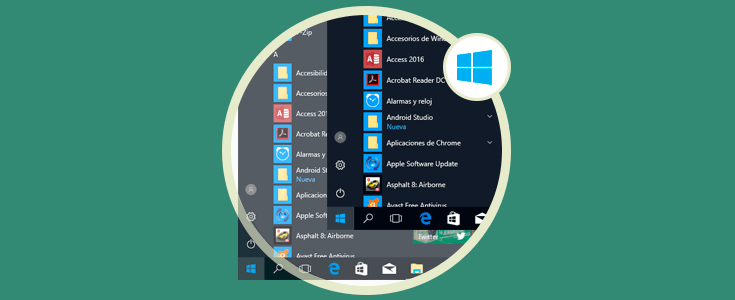

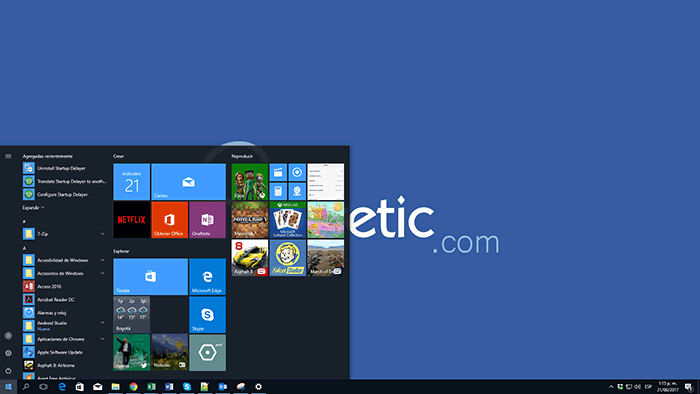
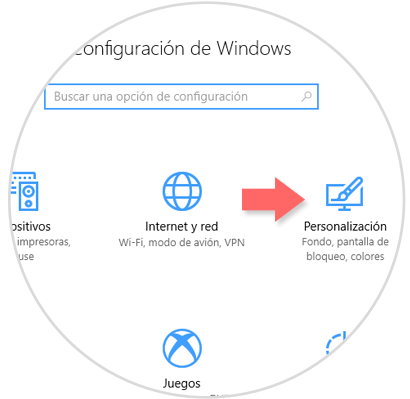
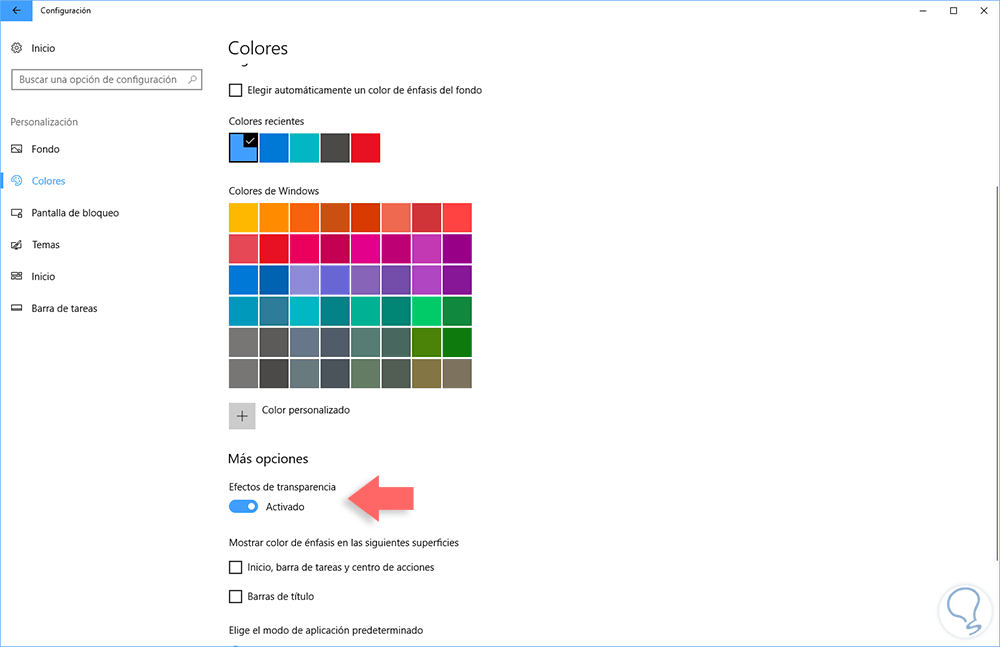

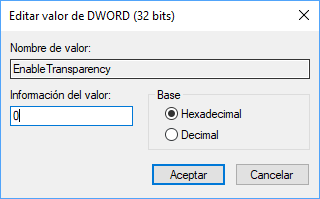
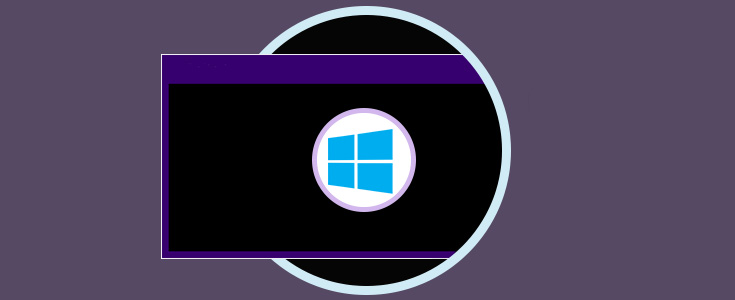



Bien explicado, me ha interesado mucho esto.
saludos.